来源:小编 更新:2025-01-26 17:37:48
用手机看
亲爱的电脑迷们,你是否曾幻想过在电脑上也能畅玩安卓游戏,或者使用那些只能在手机上安装的APP?别再羡慕别人了,今天就来手把手教你,怎么给电脑装个安卓系统,让你的电脑瞬间变身安卓小能手!

在开始之前,你需要准备以下几样宝贝:
1. 电脑:当然,没有电脑怎么行?不过,你的电脑硬件配置至少要满足以下条件:处理器双核及以上,内存4GB以上(8GB更佳),硬盘空间至少20GB。
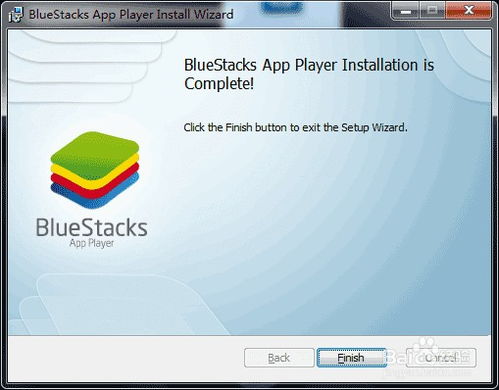
3. 安卓系统镜像:你可以从网上下载Android-x86、Bliss OS等安卓系统镜像。
4. 制作启动盘的工具:比如Rufus,用于将安卓系统镜像写入U盘。
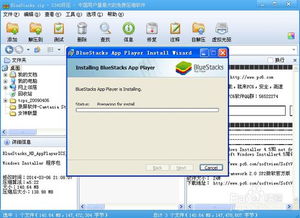
1. 下载镜像:打开浏览器,搜索“Android-x86”或“Bliss OS”,找到官方网站,下载适合你电脑的安卓系统镜像。
2. 写入镜像:将U盘插入电脑,打开Rufus软件,选择U盘,然后点击“选择镜像文件”,找到你下载的安卓系统镜像文件,点击“开始”。
3. 等待完成:Rufus会自动将安卓系统镜像写入U盘,这个过程可能需要几分钟,耐心等待即可。
1. 重启电脑:将制作好的启动U盘插入电脑,重启电脑。
2. 进入BIOS:在电脑启动时,按下F2(或根据你的电脑型号不同,可能是F10、Del等)进入BIOS设置。
3. 设置启动顺序:在BIOS设置中,找到“Boot”选项,将启动顺序设置为从U盘启动。
4. 退出BIOS:设置完成后,按F10保存设置并退出BIOS。
1. 启动安卓系统:电脑重启后,会自动从U盘启动安卓系统。
2. 选择安装:进入安卓系统后,选择“安装”选项,然后选择U盘中的安卓系统镜像文件。
3. 分区:根据提示进行分区,确保你的电脑硬盘空间足够,可以选择将整个硬盘作为安卓系统的分区。
4. 安装过程:等待安装完成,这个过程可能需要几分钟。
2. 选择系统:在启动时,选择安卓系统,即可进入安卓系统界面。
3. 畅玩安卓应用:现在,你可以在电脑上畅玩安卓游戏,使用安卓APP了!
1. 备份重要数据:在安装安卓系统之前,请确保备份电脑中的重要数据,以免丢失。
2. 选择正规镜像:下载安卓系统镜像时,请选择正规渠道,避免下载到恶意软件。
3. 注意系统兼容性:不同电脑的硬件配置不同,安装安卓系统时,请选择适合你电脑的版本。
怎么样,是不是觉得给电脑装个安卓系统其实很简单呢?快来试试吧,让你的电脑焕发新的活力!